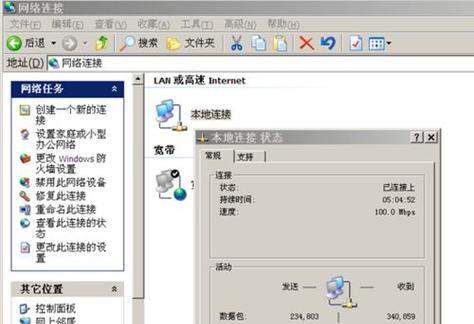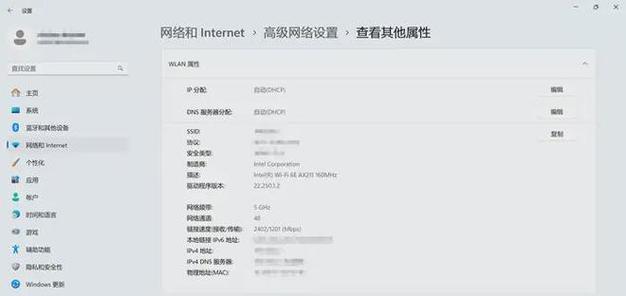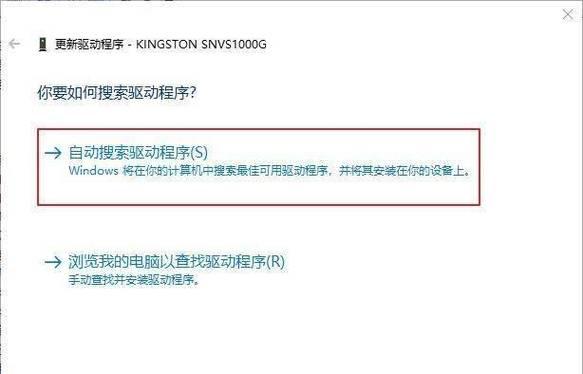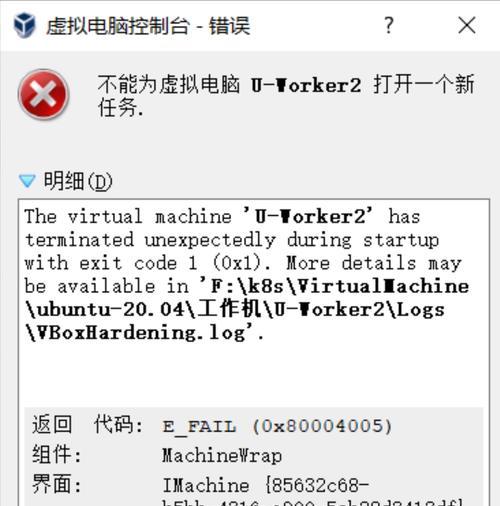随着互联网的发展,电脑已经成为我们日常生活中必不可少的工具。然而,在使用XP系统的电脑上,经常会出现IP地址错误的情况,导致无法正常连接到网络。本文将探索XP电脑IP地址错误的原因,并提供解决方案,帮助读者顺利解决网络连接问题。
标题和
1.IP地址错误的常见原因
XP系统电脑IP地址错误的发生主要有两种常见原因,一是DHCP服务器设置问题,二是本地连接设置错误。
2.检查DHCP服务器设置
通过进入控制面板->网络连接->本地连接属性,检查是否启用了自动获取IP地址的选项。
3.修复DHCP服务器设置问题
如果启用了自动获取IP地址选项却仍然出现错误,可能是由于DHCP服务器设置有问题。可以尝试重启路由器或联系网络管理员进行修复。
4.检查本地连接设置
如果DHCP服务器设置正常,那么就需要检查本地连接设置是否正确。进入控制面板->网络连接->本地连接属性,确保IP地址和子网掩码的设置正确。
5.重新设置本地连接
如果本地连接设置有误,可以尝试禁用本地连接,然后再重新启用,这将会重新获取一个新的IP地址。
6.检查网络适配器驱动程序
如果以上方法仍然无法解决问题,可能是由于网络适配器驱动程序出现问题。可以通过设备管理器来检查驱动程序状态并进行更新或重新安装。
7.重置TCP/IP协议
TCP/IP协议是实现互联网通信的基础,重置该协议可以清除可能存在的错误。通过命令提示符输入"netshintipreset"命令即可。
8.检查防火墙设置
防火墙设置也可能导致IP地址错误。进入控制面板->Windows防火墙,检查设置是否阻止了网络连接。
9.修复防火墙设置
如果防火墙设置有误,可以尝试将其恢复为默认设置,或者根据需要进行相应的调整。
10.使用网络故障排除工具
XP系统提供了网络故障排除工具,可以快速定位和解决网络连接问题。在控制面板中搜索并打开“网络故障排除”工具。
11.安全模式下进行排除故障
如果以上方法仍然无法解决问题,可以尝试在安全模式下进行排除故障,以排除可能干扰网络连接的第三方软件或驱动程序。
12.检查物理连接
有时候,IP地址错误可能是由于物理连接故障导致的。检查网线是否插好或更换网线进行测试。
13.更新操作系统
如果XP系统较老,可能存在一些已知的网络连接问题。及时更新操作系统可以修复一些已知的错误。
14.寻求专业帮助
如果以上方法仍然无法解决IP地址错误,建议寻求专业人士的帮助,他们能够提供更专业的解决方案。
15.
XP电脑IP地址错误是一个常见的问题,但是通过检查DHCP服务器设置、本地连接设置、网络适配器驱动程序等多个方面,并采取相应的解决方法,我们可以顺利解决网络连接问题,保证电脑正常上网使用。